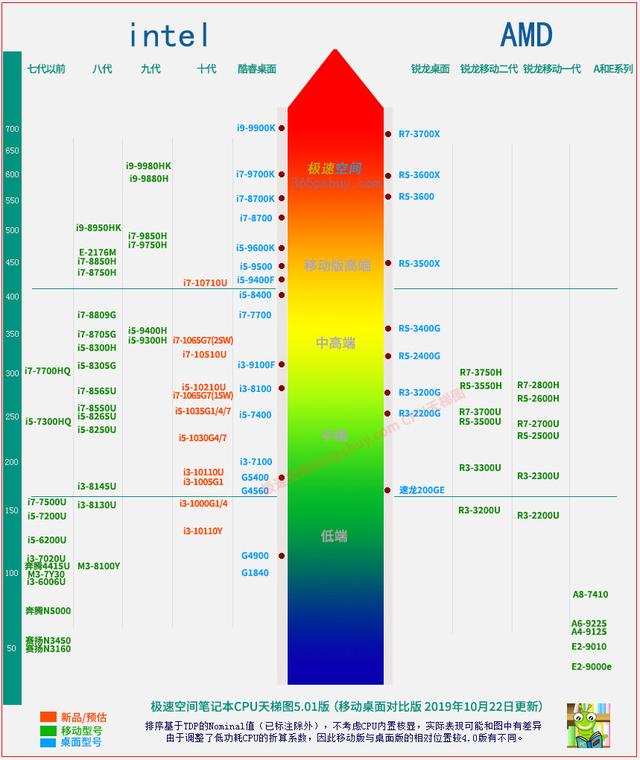四、自定义数据透视表的字段:
数据透视表是数据源的一种表现形式,数据透视表中的数据是不能编辑和修改的,只能编辑其中的字段。
1 、添加数据透视表字段:
1)在“数据透视表字段列表”的字段部分中,选中要添加的字段旁边的复选框,此时字段会放置在布局部分的默认区域中。
默认情况下,非数值字段会被添加到“行标签”区域,数值字段会被添加到“值”区域,而OLAP日期和时间字段会被添加到“列标签”区域。

2)右键单击“数据透视表字段列表”的字段部分的字段名称,从弹出菜单中选择相应的命令:“添加到报表筛选”、“添加到列标签”、“添加到行标签”、“添加到值”,将该字段放置到特定区域中。

3)在“数据透视表字段列表”的字段部分,单击并按住某个字段名,然后将其拖放到某个区域。

2、删除数据透视表字段:
1)在“数据透视表字段列表”的字段部分中,取消选中字段旁边的复选框。
清除字段旁边的复选框,会从报表中删除该字段的所有实例。

2)在布局区域中单击字段名称,然后从弹出菜单中选择“删除字段”命令。

3、字段设置:
字段设置可以自定义字段名称,进行数据透视表中字段的各种格式、打印、分类汇总和筛选器设置。
如果要进行字段设置,可以按照以下步骤进行操作:
1)在“数据透视表字段列表”中单击要进行设置的字段,然后单击弹出菜单中的“字段设置”命令;
或者鼠标右键单击数据透视表中要进行设置的字段名称,然后单击弹出菜单中的“字段设置”命令;
或者点击“数据透视表工具”下“分析”选项卡、“活动字段”组的“字段设置”按钮;
2)在打开的“字段设置”对话框中选择不同的选项卡,并设置相关选项;
3)完成后单击【确定】。

4、值字段设置:
值字段设置可以可以自定义字段名称,格式化值的显示方式和汇总方式。
具体操作步骤如下:
1)单击“数据透视表字段列表”值区域中要进行设置的字段,然后单击弹出菜单中的“值字段设置”命令;
或者鼠标右键单击数据透视表中包含值数据的任一单元格,然后单击弹出菜单中的“值字段设置”命令;
或者点击“数据透视表工具”下“分析”选项卡、“活动字段”组的“字段设置”按钮;
2)在打开的“值字段设置”对话框中选择不同的选项卡,并设置相关选项;
3)完成后单击【确定】。

5、重命名字段:
添加字段后,它们将被Excel重新命名,例如“销售量”变成了 “求和项: 销售量”。如果让标题更加简洁,可以直接修改数据透视表的字段名称。
单击字段所在的单元格,输入新的字段名称,按【Enter】键即可。

数据透视表的各个字段的名称不能相同,创建的数据透视表字段名称与数据源表头标题行的名称也不能相同。
6、隐藏和显示字段标题:
如果不希望在数据透视表中显示行或列标签,可以通过以下方法来隐藏字段标题。
点击数据透视表任意单元格,调出“数据透视表工具”,单击“分析”选项卡,再单击“显示”组中的【字段标题】按钮。
再次单击【字段标题】切换按钮,可以显示被隐藏字段标题。

7、活动字段的折叠与展开:
数据透视表中的字段折叠与展开,可以使用户在不同的场合显示和隐藏明细数据。
1)展开或折叠整个字段:
点击“数据透视表工具”的“分析”选项卡,再点击“活动字段”组的【展开字段】或【折叠字段】按钮。
或者右键单击字段所在单元格,在弹出的菜单中选择“展开/折叠”组的“展开整个字段”或“折叠整个字段”。

2)展开或折叠单个字段:
右键单击字段所在单元格,在弹出的菜单中选择“展开/折叠”组的“展开”或“折叠”;
或者点击字段前面的“ ”或“-”。

点击“数据透视表工具”的“分析”选项卡,“显示”组中的【 /-按钮】可以显示或隐藏字段前面的“ ”或“-”。
,